IE/Edge: вміст заблоковано, недійсний сертифікат безпеки

Якщо Microsoft Edge не виявить дійсний сертифікат безпеки для веб-сторінки, яку ви відвідуєте, він заблокує її.
Якщо Microsoft Edge не виявить дійсний сертифікат безпеки для веб-сторінки, яку ви відвідуєте, вона заблокує її. І коли це станеться, ви отримаєте таке сповіщення на екрані: «Вміст заблоковано, оскільки він не був підписаний дійсним сертифікатом безпеки». Така ж помилка може виникнути в Internet Explorer 11 і SharePoint.
Однак інші браузери можуть не блокувати вміст, який Edge та IE11 позначили як потенційно небезпечний. Це означає, що з цією веб-сторінкою немає нічого поганого. Якщо ви підозрюєте, що ваш браузер помилково заблокував веб-сайт, скористайтеся наведеними нижче способами усунення несправностей.
Сертифікат безпеки сайту гарантує, що з'єднання безпечне та безпечне. Якщо ви використовуєте застарілу версію браузера, Edge або IE11 може не виявити сертифікат безпеки або останні зміни сертифіката безпеки, якщо на те пішло.
Натисніть « Додаткові параметри» та виберіть « Довідка та відгуки» .
Виберіть Про Microsoft Edge, щоб автоматично перевіряти наявність оновлень.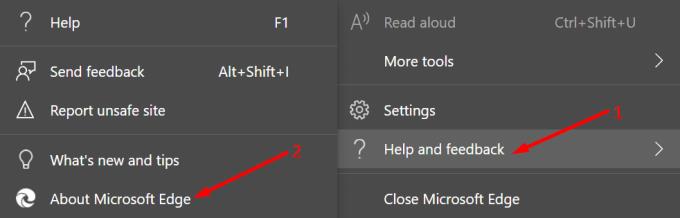
Після встановлення оновлень перезапустіть браузер.
Натисніть « Більше параметрів» і перейдіть до « Історія» .
Потім виберіть Очистити дані веб-перегляду . У діапазоні часу виберіть Останні 4 тижні .
Виберіть усі чотири варіанти. Але пам’ятайте, що ви вийдете з більшості сайтів.
Натисніть кнопку Очистити зараз . Перезапустіть браузер.
Якщо ваші налаштування дати та часу неправильні, Edge може не виявити останні зміни сертифіката безпеки.
Перейдіть у Налаштування та виберіть Час і мова .
Потім натисніть « Дата та час» і ввімкніть ці два параметри:
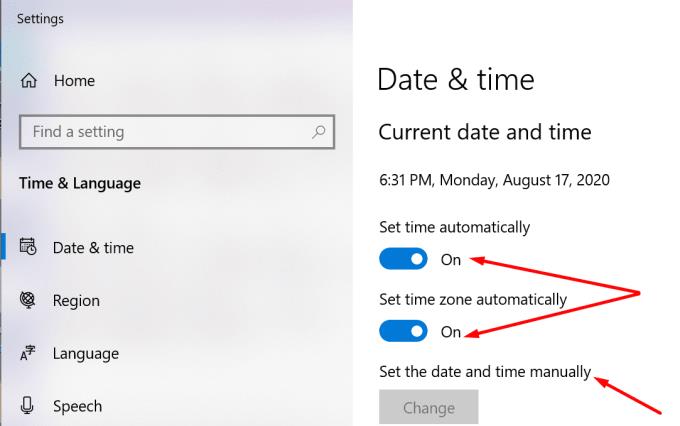
Перезавантажте комп’ютер, запустіть Edge та перевірте, чи не зникає помилка сертифіката.
Якщо нічого не допомогло, перейдіть до «Властивості браузера» та налаштуйте налаштування. Ми збираємося додати проблемний веб-сайт до списку надійних веб-сайтів і додамо виняток для сертифіката. В крайньому випадку, ми збираємося скинути всі налаштування.
⇒ Примітка . Виконуйте ці дії, лише якщо ви абсолютно впевнені, що веб-сайт, який ви відвідуєте, безпечний. Якщо сертифікат безпеки дійсно недійсний, ви ризикуєте заразити свій комп’ютер шкідливим програмним забезпеченням.
Введіть «параметри Інтернету» в рядку пошуку Windows і двічі клацніть опції Інтернету .
Потім перейдіть до Безпека та натисніть Надійні сайти . Натисніть кнопку Сайти .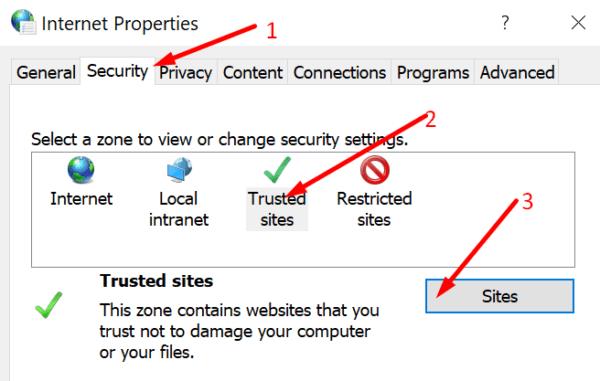
У новому вікні «Надійні сайти» додайте адресу проблемного веб-сайту. Збережіть зміни в білому списку цієї сторінки, перезавантажте комп’ютер і повторіть спробу.
Якщо проблему не було вирішено, натисніть вкладку « Додатково ».
Прокрутіть униз до Безпека та зніміть прапорець Перевірити відкликання сертифіката сервера . Застосуйте зміни.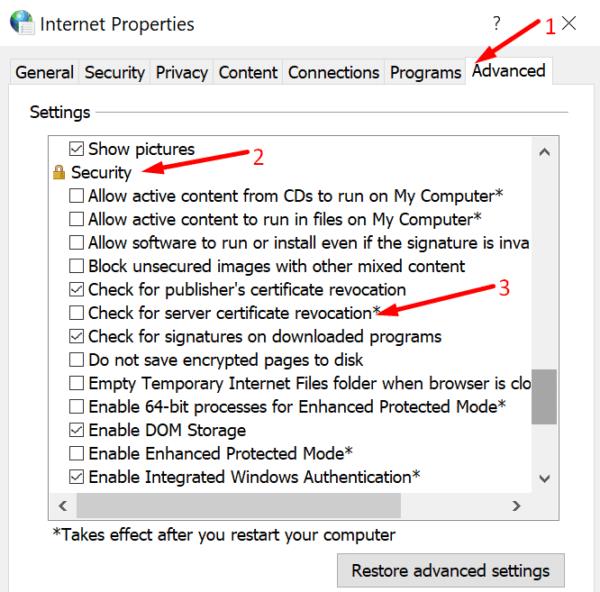
Якщо проблема не зникла, знову натисніть вкладку Додатково. Натисніть кнопку Скидання . Це відновить налаштування за замовчуванням.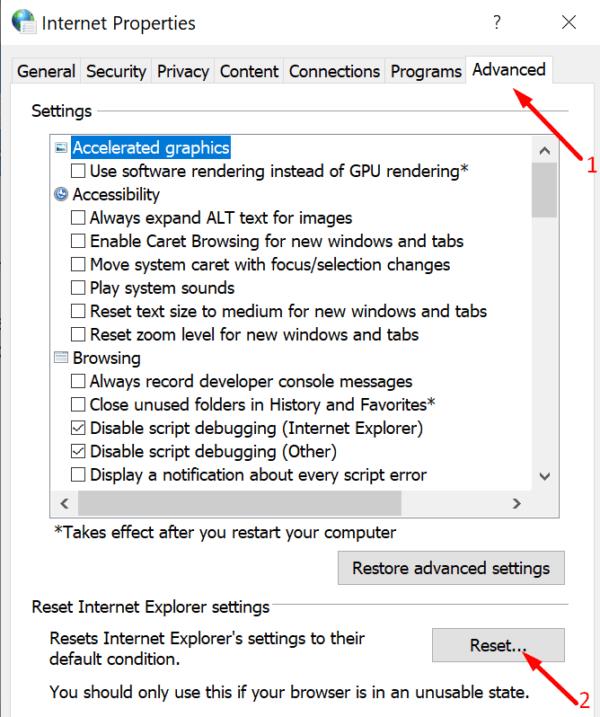
Якщо проблема не зникла, перейдіть до іншого браузера. Chrome і Firefox - дві чудові альтернативи.
Якщо Microsoft Edge не виявить дійсний сертифікат безпеки для веб-сторінки, яку ви відвідуєте, він заблокує її.
Як запобігти Появі повідомлення сертифіката безпеки цього веб-сайту під час відвідування веб-сайтів у Microsoft Internet Explorer виникла проблема.
Повністю вимкніть підказку в Internet Explorer 11, щоб встановити його як браузер за замовчуванням, коли користувач вперше його використовує.
Видалення Internet Explorer 11 з Microsoft Windows 10 є дещо складним. Цей посібник може допомогти.
Заблокуйте або дозвольте Internet Explorer 11 для Windows 10 приймати всі файли cookie або налаштуйте його, щоб дозволити певний їх набір за допомогою цього посібника.
Де в IE11 можна отримати доступ до налаштувань JavaScript? Ми покажемо вам, де за допомогою нашого підручника.
Дізнайтеся, як ефективно заблокувати чи розблокувати користувачів на LinkedIn з нашими зрозумілими інструкціями.
Дізнайтеся, як приховати свою активність на Facebook, щоб інші не бачили, за ким ви стежите. Відкрийте налаштування конфіденційності та захистіть свою інформацію.
Дізнайтеся, як приховати своє прізвище у Facebook за допомогою налаштувань мови та конфіденційності для збереження вашої анонімності.
Дізнайтеся, як вирішити проблему «Відео на Facebook не відтворюється» за допомогою 12 перевірених методів.
Дізнайтеся, як додати фігури в Google Docs за допомогою Google Drawings, зображень та таблиць. Використовуйте ці методи для покращення ваших документів.
Google Таблиці є чудовою альтернативою дорогим програмам для підвищення продуктивності, як-от Excel. Наш посібник допоможе вам легко видалити лінії сітки з Google Таблиць.
Дізнайтеся, чому YouTube не зберігає вашу історію переглядів і як можна це виправити. Вимкніть блокувальник реклами та перевірте інші рішення для відновлення історії.
Дізнайтеся, як налаштувати дзеркальне відображення веб-камери в Zoom для природного вигляду вашого відео під час дзвінків.
У Twitter у вас є два способи ідентифікувати себе: за допомогою ідентифікатора Twitter і відображуваного імені. Дізнайтеся, як правильно змінити ці дані для кращого використання Twitter.
Якщо ваша PlayStation 5 перегрівається, дізнайтеся 6 ефективних способів охолодження для запобігання пошкодженням.














